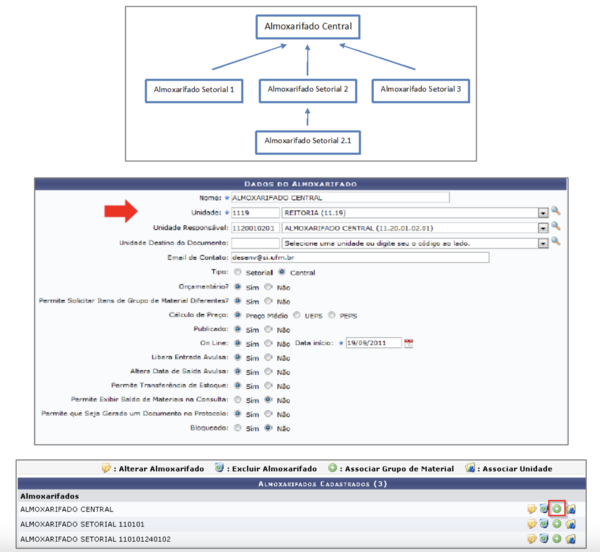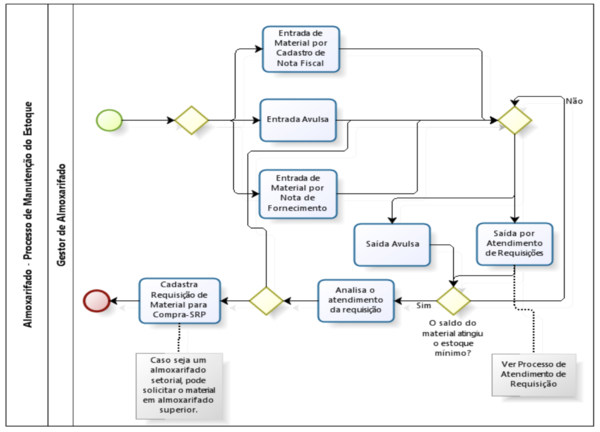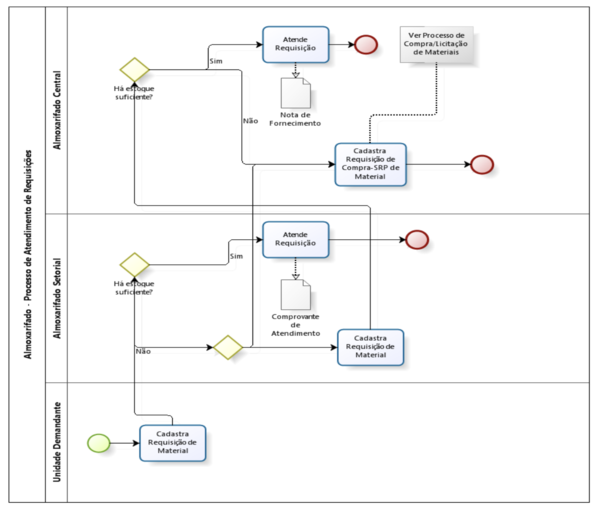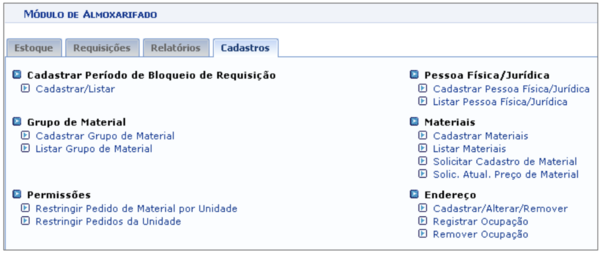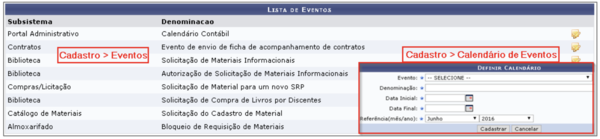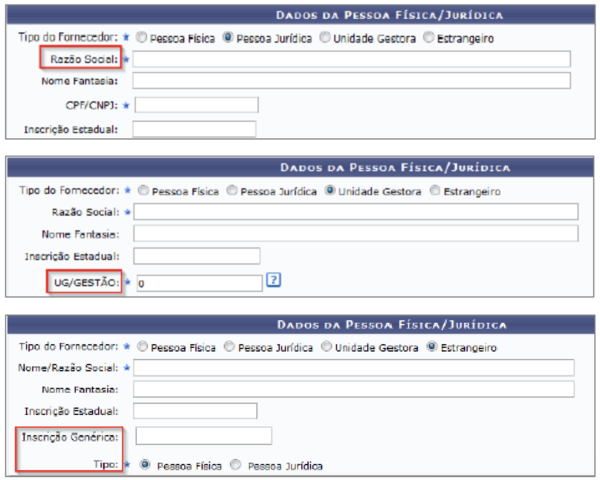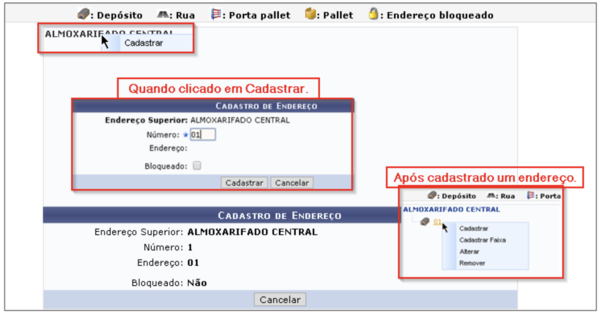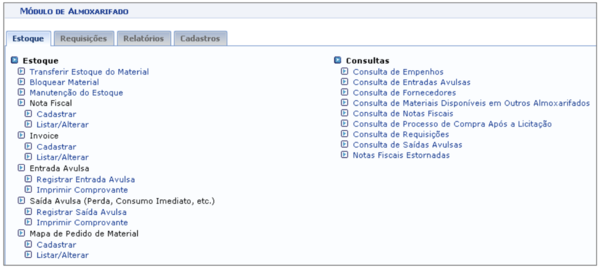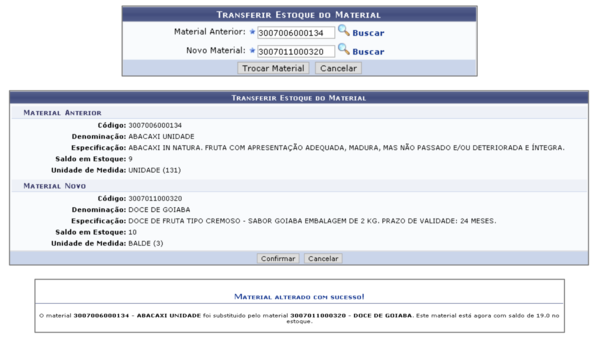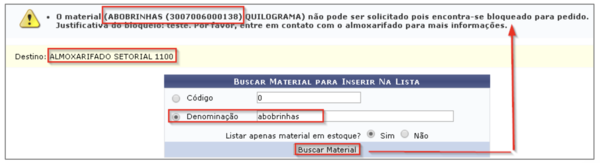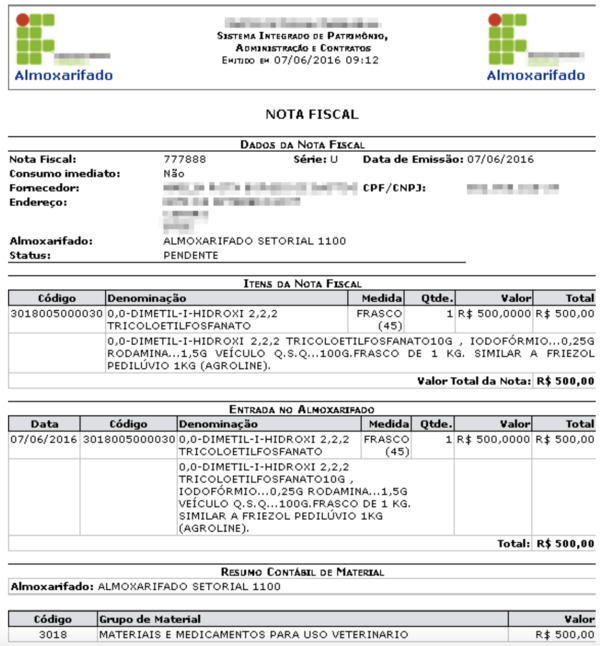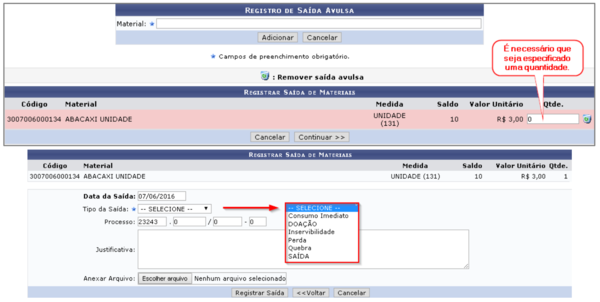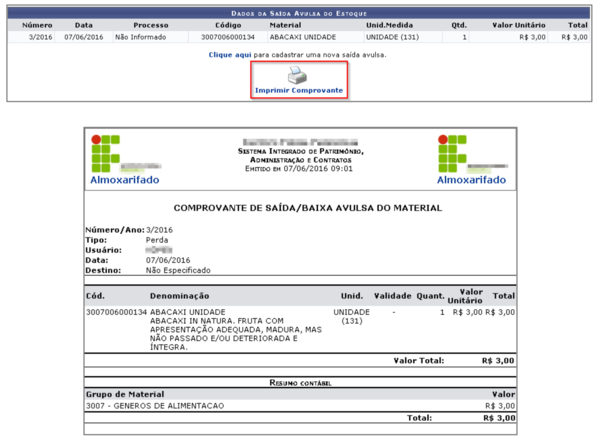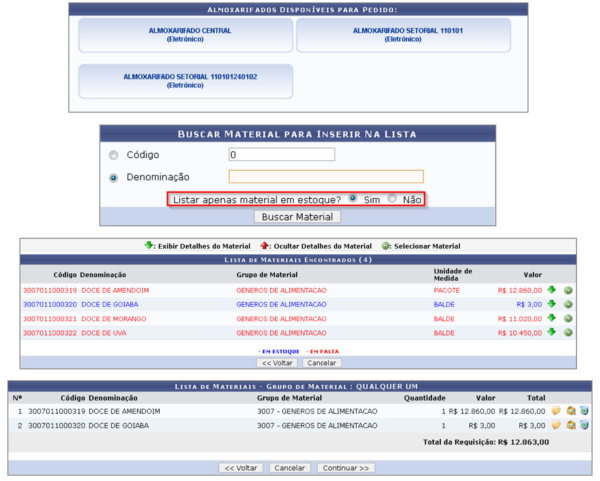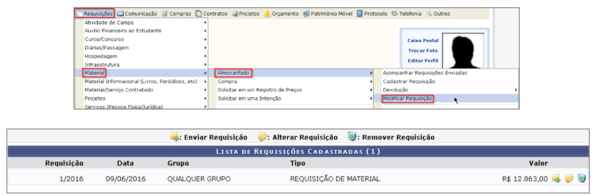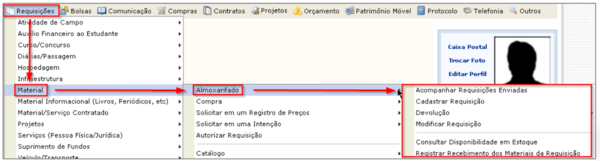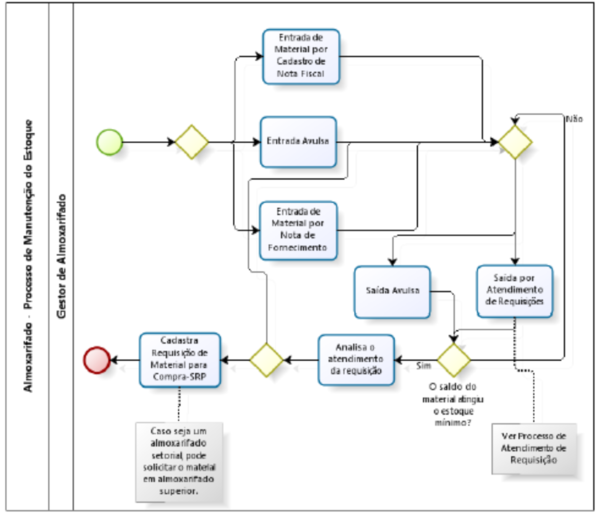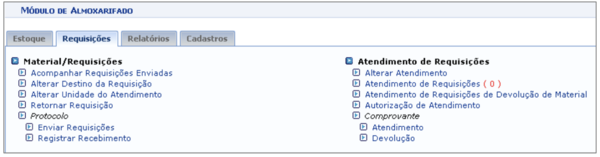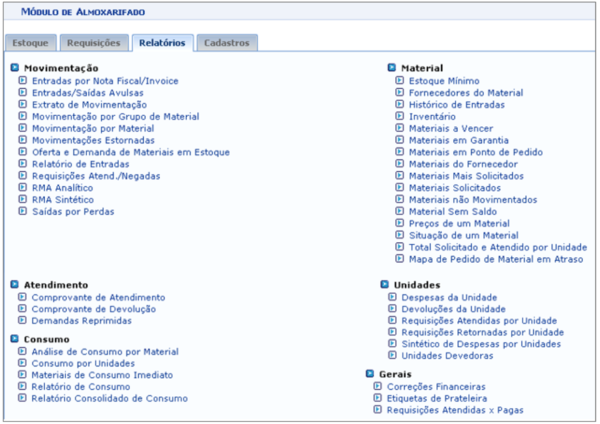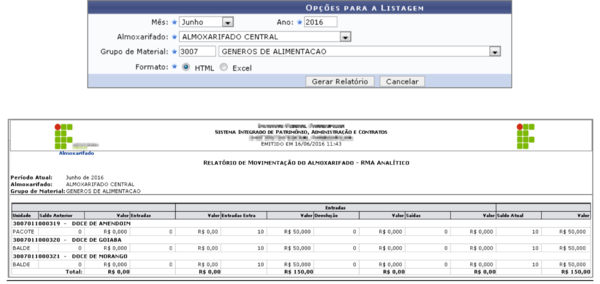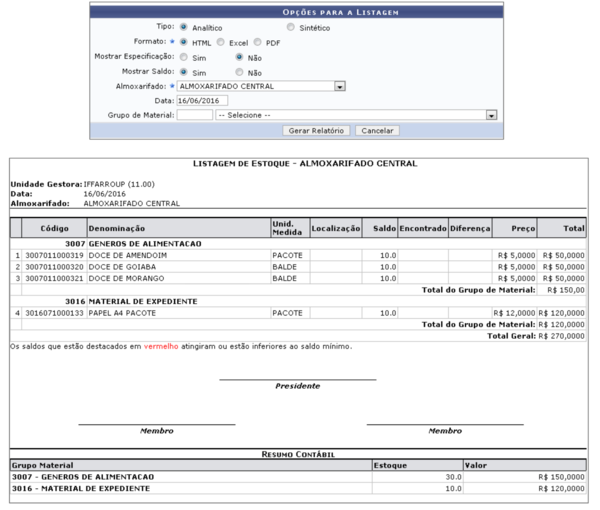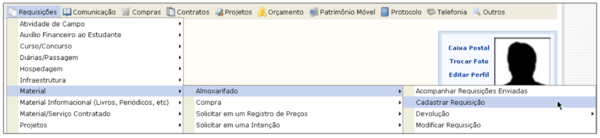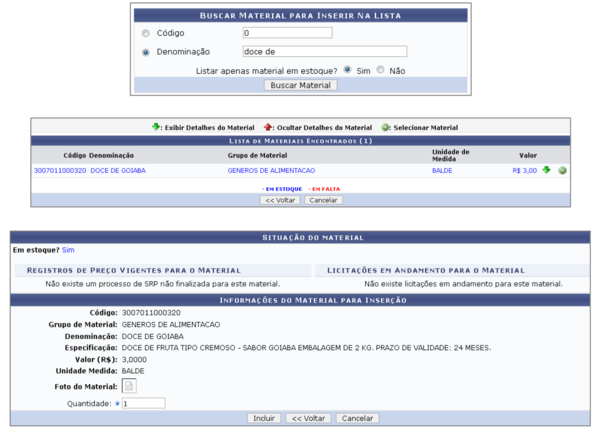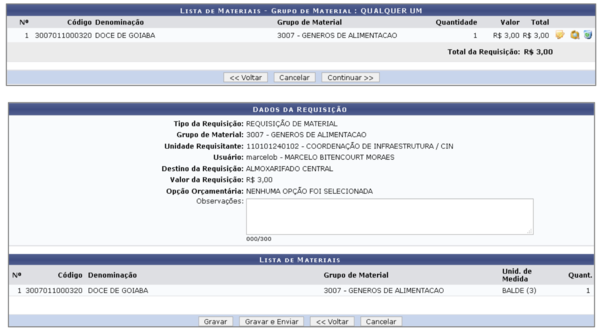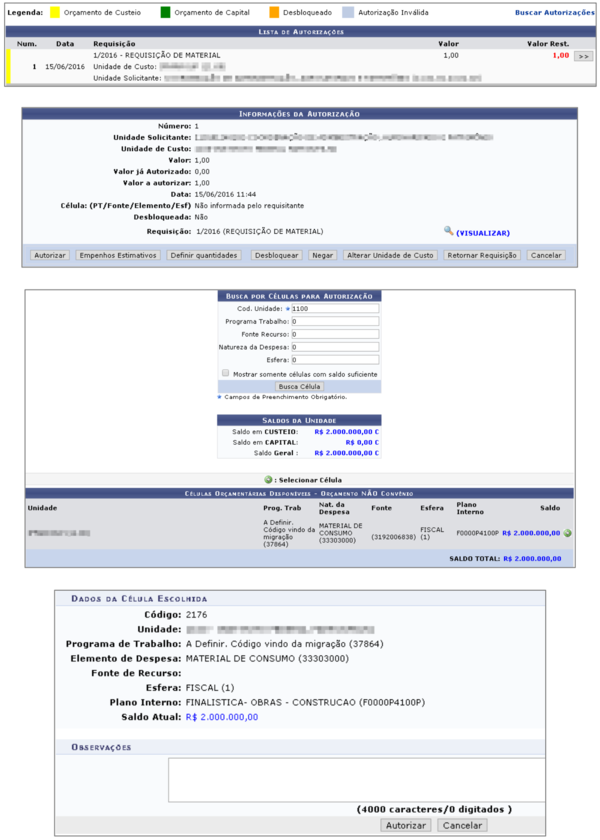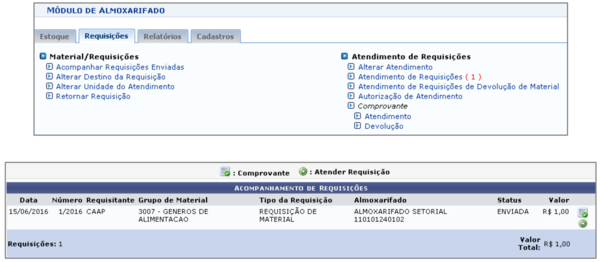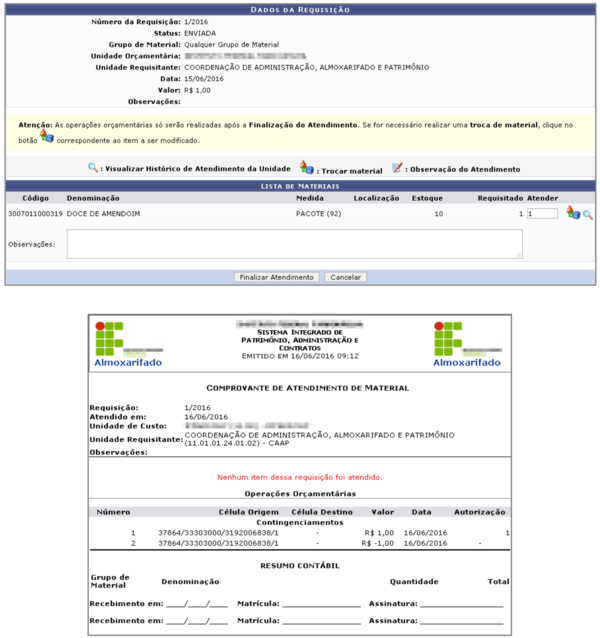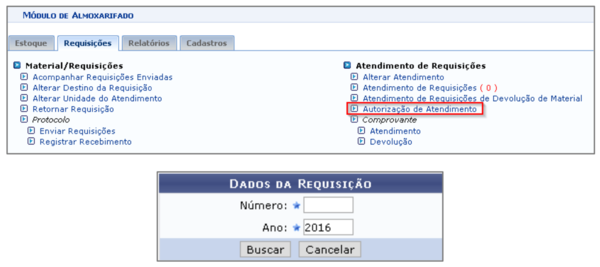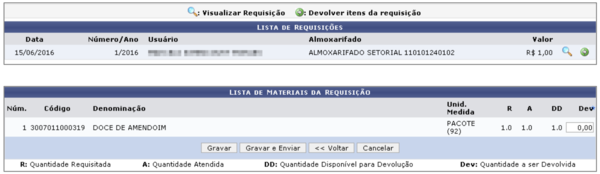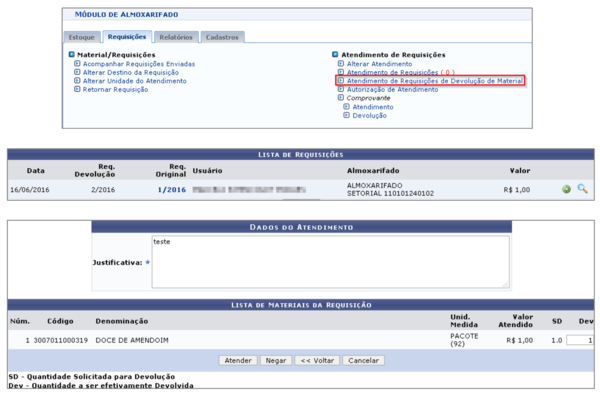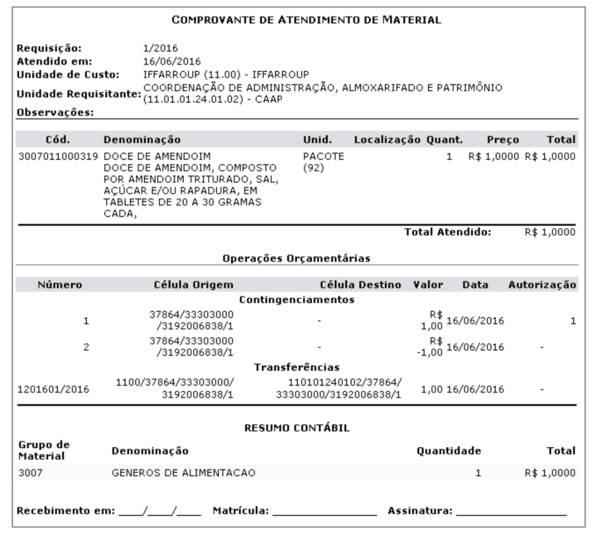Almoxarifado: mudanças entre as edições
| (19 revisões intermediárias pelo mesmo usuário não estão sendo mostradas) | |||
| Linha 386: | Linha 386: | ||
3. Buscar pelo material, clicar no ícone de Selecionar Material, especificar a quantidade e clicar em Incluir (os materiais devem estar no estoque do almoxarifado, cadastrados anteriormente).</big> | 3. Buscar pelo material, clicar no ícone de Selecionar Material, especificar a quantidade e clicar em Incluir (os materiais devem estar no estoque do almoxarifado, cadastrados anteriormente).</big> | ||
[[Arquivo:SIPAC-Almoxarifado-Relatorios5ReqMaterial3.png|borda|esquerda|semmoldura|600x600px]] | [[Arquivo:SIPAC-Almoxarifado-Relatorios5ReqMaterial3.png|borda|esquerda|semmoldura|600x600px]] | ||
<big><br><br><br><br><br><br /></big> | |||
<big><br><br><br><br><br><br><br><br><br><br /></big> | <big><br><br><br><br><br><br><br><br><br><br /></big> | ||
<big><br /> | <big><br /> | ||
4. Material incluso. Clicar em Continuar e a seguir em Gravar e Enviar.</big> | 4. Material incluso. Clicar em Continuar e a seguir em Gravar e Enviar.</big> | ||
[[Arquivo:SIPAC-Almoxarifado-Relatorios5ReqMaterial4.png|esquerda|semmoldura|600x600px]] | [[Arquivo:SIPAC-Almoxarifado-Relatorios5ReqMaterial4.png|esquerda|semmoldura|600x600px]] | ||
<big><br><br><br><br><br><br><br><br><br><br /></big> | <big><br><br><br><br><br><br><br><br><br><br><br><br /></big> | ||
<big><br /> | <big><br /> | ||
5. Caso não haja orçamento para atender a requisição, é necessário Solicitar Autorização para outra unidade, clicando no botão com essa terminologia. Após, digitar a unidade desejada.</big> | 5. Caso não haja orçamento para atender a requisição, é necessário Solicitar Autorização para outra unidade, clicando no botão com essa terminologia. Após, digitar a unidade desejada.</big> | ||
[[Arquivo:SIPAC-Almoxarifado-Relatorios5ReqMaterial5.png|esquerda|semmoldura|600x600px]] | [[Arquivo:SIPAC-Almoxarifado-Relatorios5ReqMaterial5.png|esquerda|semmoldura|600x600px]] | ||
<big | <big><br><br><br><br><br><br><br><br><br /></big> | ||
* <big>''Orçamento da Unidade'': a própria unidade solicitante utiliza seu recurso;</big> | * <big>''Orçamento da Unidade'': a própria unidade solicitante utiliza seu recurso;</big> | ||
* <big>''Solicitar Autorização'': é quando a unidade solicitante solicita o recurso a outra unidade, mediante aprovação da mesma.</big> | * <big>''Solicitar Autorização'': é quando a unidade solicitante solicita o recurso a outra unidade, mediante aprovação da mesma.</big> | ||
[[Arquivo:SIPAC-Almoxarifado-Relatorios5ReqMaterial6.png|borda|esquerda|semmoldura|600x600px]] | [[Arquivo:SIPAC-Almoxarifado-Relatorios5ReqMaterial6.png|borda|esquerda|semmoldura|600x600px]] | ||
<big | <big><br><br><br><br><br /></big> | ||
<big><br /> | <big><br /> | ||
6. Para prosseguir, é necessário que haja orçamento disponível na unidade escolhida para autorização, assim deve ser realizado o cadastro de Nota de Dotação em **SIPAC > Orçamento > Movimentações > Nota de Dotação e a Distribuição do Orçamento.</big> | 6. Para prosseguir, é necessário que haja orçamento disponível na unidade escolhida para autorização, assim deve ser realizado o cadastro de Nota de Dotação em **SIPAC > Orçamento > Movimentações > Nota de Dotação e a Distribuição do Orçamento.</big> | ||
| Linha 406: | Linha 407: | ||
<big>Ao clicar em Autorizar, é necessário buscar uma célula orçamentária, sendo necessário, dependendo o material, desmarcar o item Natureza de Despesa. Por fim, há as opções de colocar o total a ser autorizado, que no caso já pega o valor do material, e clicar em Autorizar. O fluxo segue de acordo com as imagens a seguir.</big> | <big>Ao clicar em Autorizar, é necessário buscar uma célula orçamentária, sendo necessário, dependendo o material, desmarcar o item Natureza de Despesa. Por fim, há as opções de colocar o total a ser autorizado, que no caso já pega o valor do material, e clicar em Autorizar. O fluxo segue de acordo com as imagens a seguir.</big> | ||
[[Arquivo:SIPAC-Almoxarifado-Relatorios5ReqMaterial7.png|borda|esquerda|semmoldura|840x840px]] | [[Arquivo:SIPAC-Almoxarifado-Relatorios5ReqMaterial7.png|borda|esquerda|semmoldura|840x840px]] | ||
<big><br><br><br><br><br><br><br><br><br><br /></big> | |||
<big><br><br><br><br><br><br><br><br><br><br><br /></big> | |||
<big><br><br><br><br><br><br><br><br><br><br /></big> | <big><br><br><br><br><br><br><br><br><br><br /></big> | ||
<big><br /></big> | <big><br /></big> | ||
| Linha 418: | Linha 421: | ||
[[Arquivo:SIPAC-Almoxarifado-Relatorios5ReqMaterial9.png|borda|esquerda|semmoldura|638x638px]] | [[Arquivo:SIPAC-Almoxarifado-Relatorios5ReqMaterial9.png|borda|esquerda|semmoldura|638x638px]] | ||
<big><br><br><br><br><br><br><br><br><br><br /></big> | <big><br><br><br><br><br><br><br><br><br><br /></big> | ||
<big><br><br><br><br><br><br><br><br><br><br><br><br><br><br /></big> | |||
<big><br /> | <big><br /> | ||
9. Caso o requisição não tenha sido atendido pela unidade orçamentária, o gestor do módulo pode autorizar ou não o atendimento na aba Requisições > Atendimento de Requisições > Autorização de Atendimento. Digita-se o número da requisição e busca-a. Mesmo que não haja autorização orçamentária, o sistema permite a autorização da requisição.</big> | 9. Caso o requisição não tenha sido atendido pela unidade orçamentária, o gestor do módulo pode autorizar ou não o atendimento na aba Requisições > Atendimento de Requisições > Autorização de Atendimento. Digita-se o número da requisição e busca-a. Mesmo que não haja autorização orçamentária, o sistema permite a autorização da requisição.</big> | ||
| Linha 431: | Linha 435: | ||
* <big>São exibidas apenas as requisições de material com status PENDENTE DE AUTORIZAÇÃO DA CHEFIA.</big> | * <big>São exibidas apenas as requisições de material com status PENDENTE DE AUTORIZAÇÃO DA CHEFIA.</big> | ||
[[Arquivo:SIPAC-Almoxarifado-Relatorios5ReqMaterial11.png|borda|esquerda|semmoldura|600x600px]] | [[Arquivo:SIPAC-Almoxarifado-Relatorios5ReqMaterial11.png|borda|esquerda|semmoldura|600x600px]] | ||
<big | <big><br><br /></big> | ||
<big><br /> | <big><br /> | ||
11. Por fim, em **SIPAC > Portal Admin > Requisições > Material > Almoxarifado > Registrar Recebimento dos Materiais da Requisição, registra-se o recebimento do material atendido.</big> | 11. Por fim, em **SIPAC > Portal Admin > Requisições > Material > Almoxarifado > Registrar Recebimento dos Materiais da Requisição, registra-se o recebimento do material atendido.</big> | ||
| Linha 440: | Linha 444: | ||
<big>1. Continuando em um fluxo completo, será realizado a Requisição de Devolução do Material, em **SIPAC > Portal Admin > Requisições > Material > Almoxarifado > Devolução > Cadastrar Requisição. Ao clicar no ícone de devolver itens, é possível Gravar ou Gravar e Enviar Requisição, inserindo a quantidade a ser devolvida</big> | <big>1. Continuando em um fluxo completo, será realizado a Requisição de Devolução do Material, em **SIPAC > Portal Admin > Requisições > Material > Almoxarifado > Devolução > Cadastrar Requisição. Ao clicar no ícone de devolver itens, é possível Gravar ou Gravar e Enviar Requisição, inserindo a quantidade a ser devolvida</big> | ||
[[Arquivo:SIPAC-Almoxarifado-Relatorios6ReqDevolucao1.png|borda|esquerda|semmoldura|600x600px]] | [[Arquivo:SIPAC-Almoxarifado-Relatorios6ReqDevolucao1.png|borda|esquerda|semmoldura|600x600px]] | ||
<big><br><br><br><br><br><br /></big> | |||
<big><br /> | <big><br /> | ||
2. Com isso, o gestor do módulo deve atender a requisição de devolução, em ** SIPAC > Almoxarifado > Requisições > Atendimento de Requisições de Devolução de Materiais. A seguir, basta clicar no ícone para Atender Requisição, informar alguma justificativa, a quantidade a ser devolvida e clicar em Atender. Para Negar a requisição, não pode haver quantidade informada.</big> | 2. Com isso, o gestor do módulo deve atender a requisição de devolução, em ** SIPAC > Almoxarifado > Requisições > Atendimento de Requisições de Devolução de Materiais. A seguir, basta clicar no ícone para Atender Requisição, informar alguma justificativa, a quantidade a ser devolvida e clicar em Atender. Para Negar a requisição, não pode haver quantidade informada.</big> | ||
| Linha 446: | Linha 450: | ||
<big>Um material só pode ter uma solicitação de devolução. Caso seja negada a requisição, não poderá mais ser requerido devolução.</big> | <big>Um material só pode ter uma solicitação de devolução. Caso seja negada a requisição, não poderá mais ser requerido devolução.</big> | ||
[[Arquivo:SIPAC-Almoxarifado-Relatorios6ReqDevolucao2.png|borda|esquerda|semmoldura|600x600px]] | [[Arquivo:SIPAC-Almoxarifado-Relatorios6ReqDevolucao2.png|borda|esquerda|semmoldura|600x600px]] | ||
<big><br><br><br><br><br><br><br><br><br><br /></big> | |||
<big><br><br><br><br><br /></big> | |||
[[Arquivo:SIPAC-Almoxarifado-Relatorios6ReqDevolucao3.png|borda|esquerda|semmoldura|600x600px]] | [[Arquivo:SIPAC-Almoxarifado-Relatorios6ReqDevolucao3.png|borda|esquerda|semmoldura|600x600px]] | ||
<big><br><br><br><br><br><br><br><br><br><br /></big> | |||
<big><br><br><br><br><br><br><br><br /></big> | |||
<big><br /></big> | <big><br /></big> | ||
| Linha 452: | Linha 460: | ||
<big><br /></big> | <big><br /></big> | ||
=== <big>Almoxarifado Online</big> === | === <big>Almoxarifado Online</big> === | ||
<big>Um almoxarifado pode ser denominado também de duas formas:</big> | <big>Um almoxarifado pode ser denominado também de duas formas:</big> | ||
Edição atual tal como às 10h26min de 19 de setembro de 2023
Visão Geral
Principais funcionalidades
- Controlar e movimentar os materiais de consumo adquiridos previamente pela instituição;
- Organização na forma de Almoxarifado Central (raiz da hierarquia) , responsável por abastecer demais almoxarifados, descritos como Almoxarifado Setorial;
- Atender e acompanhar requisições de materiais;
- Realizar entradas e saídas de materiais no estoque;
- Manutenção com relação à quantidades, prazo de ressuprimento (tempo gasto entre solicitação de compra e disponibilidade do material em estoque) e localização dos materiais;
- Geração de relatórios gerenciais.
Relacionamento com Outros Módulos
- Catálogo de Materiais: gerencia os materiais de consumo cadastrados no módulo;
- Compras/Licitação: relação com as Notas Fiscais dos processos de compras;
- Portal Administrativo: requisições;
- Orçamento: consultas por empenho e relatórios de despesas por unidades.
Parâmetros Importantes
- (1_500_5) DIA_LIMITE_OPERAÇÕES: 10 dias;
- (1_500_18) MASCARA_VALOR_UNITARIO: return(formataValor(this, event, 6));
- (1_500_16) NOTA_FISCAL_GERA_PROTOCOLO: true;
- (1_500_9) PRAZOS_NOTIFICACAO_ALMOXARIFES: 10,30;
- (1_500_2) UNIDADE_DESTINO_REQUISICAO: 697;
Perfis Envolvidos
- GESTOR GERAL DE ALMOXARIFADO - Gerência geral e controle de estoque do almoxarifado. Possui permissão de alterar e complementar notas fiscais
- Estoque: não tem Bloquear Material, Registrar Saída Avulsa, Receber/Estornar Nota de Fornecimento, Modificar Req. Existente. Com somente esse papel, habilita Ajustar e Complementar Entrada de Material na Nota Fiscal. no subitem Nota Fiscal;
- Requisições: não tem Alterar Destino da Requisição e Alterar Unidade do Atendimento;
- Relatórios: não tem Relatório de Consumo Imediato no item Consumo, Situação de um Material no item Material;
- Cadastros: tem tudo.
- GESTOR DE ALMOXARIFADO - Gerência o controle de estoque do almoxarifado. Tem permissão de dar entradas no estoque (via nota fiscal, nota de fornecimento, entrada avulsa) e saídas (atendimento de requisição, saída avulsa).
- Estoque: não tem Consulta de Materiais Disponíveis em Outros Almoxarifados, em Consultas;
- Requisições: tem tudo;
- Relatórios: não tem Situação de um Material no item Material;
- Cadastros: tem tudo.
- DIRETOR MATERIAL - Permite que o usuário tenha acesso ao saldo de determinado material em qualquer um dos almoxarifados existentes.
- Somente esse papel não habilita nenhuma funcionalidade no módulo.
- ADMNISTRADOR_ALMOXARIFADO - Papel responsável por associar unidades a determinado almoxarifado.
- Somente esse papel não habilita nenhuma funcionalidade no módulo.
- AUDITOR DO ALMOXARIFADO - Permite que usuário tenha acesso apenas aos relatórios do módulo de almoxarifado e não às operações.
- Estoque: não tem Bloquear Material, Registrar Saída Avulsa, Receber/Estornar Nota de Fornecimento, Modificar Req. Existente;
- Requisições: não tem Alterar Destino da Requisição e Alterar Unidade do Atendimento;
- Relatórios: não tem Relatório de Consumo Imediato no item Consumo, Situação de um Material no item Material;
- Cadastros: tem tudo.
Principal Fluxo de Execução
Cadastrar um almoxarifado em **SIPAC > MUDAR DE SISTEMA > Cadastro > Almoxarifado.
- Na primeira imagem a seguis está o diagrama relacionado aos almoxarifados.
- A segunda imagem está um exemplo de como o almoxarifado central pode ser cadastrado.
- A terceira imagem mostra a listagem dos almoxarifados criados como exemplo, utilizada para que seja definido os grupos de materiais disponíveis para esses, como por exemplo: 3007 – GENEROS DE ALIMENTCAO e 3016 – MATERIAL DE EXPEDIENTE, clicando em associar grupo de material.
Caso o usuário esteja em outra unidade e precise ter acesso ao almoxarifado central, deve ser associado a este clicando em Listar/Alterar e no ícone de Associar Unidade. Contudo, deve haver entendimento de almoxarifado central e almoxarifado setorial, como mostrado na primeira imagem. Cuidar ao cadastrar almoxarifados, pois estes não poderão ser mais excluídos caso tenham sido usados. Ao cadastrar há opção de escolher o Cálculo de Preço por Preço Médio, PEPS (primeira a entrar, primeiro a sair – tipo Fila) e UEPS (último a entrar, primeiro a sair – tipo Pilha).
O fluxo de negócio é iniciado com a criação, por uma unidade, de uma requisição de material. Essa requisição será encaminhada para o almoxarifado que estiver no mesmo nível hierárquico da unidade.
Exemplo: os centros requisitam material ao Almoxarifado Central, enquanto os departamentos os requisitam ao almoxarifado do centro ao qual ele é subordinado. Quando uma requisição chega ao Almoxarifado Central, ela será analisada e, se houver estoque suficiente, atendida. Quando o estoque do Almoxarifado Central for insuficiente, é realizado um processo de compra. Os almoxarifados setoriais (que estão em um nível hierárquico inferior ao do Almoxarifado Central) realizam os mesmos passos para o atendimento de uma requisição, mas existem duas maneiras de se realizar o suprimento do estoque.
A primeira é fazer requisições para suprimento do estoque ao Almoxarifado Central. Essas requisições têm a finalidade de fazer a reposição do estoque dos almoxarifados setoriais. Quando a requisição de suprimento é atendida, uma nota de fornecimento é gerada pelo Almoxarifado Central. A nota de fornecimento é utilizada pelo almoxarifado setorial para dar entrada dos materiais no estoque. É possível ainda que um almoxarifado setorial faça uma compra, realizando o suprimento do estoque sem requisitar ao Almoxarifado Central.
A ENTRADA DE MATERIAIS NO ESTOQUE do almoxarifado pose der feita das seguintes maneiras:
- Nota Fiscal: é utilizada no almoxarifado para dar entrada no estoque. Toda entrada é feita para um determinado almoxarifado. Cada item da nota fiscal possui uma quantidade. Quando uma nota fiscal é recebida por um almoxarifado, cada item tem o seu estoque no almoxarifado aumentado de acordo com a quantidade do item na nota fiscal;
- Entrada Avulsa: opção utilizada quando um almoxarifado é criado no sistema, para dar entrada dos itens presentes no estoque atual. Após a entrada inicial, as demais entradas devem ser feitas por meio de nota fiscal. É possível habilitar ou não está opção no sistema por almoxarifado;
- Entrada por nota de fornecimento: em geral, um almoxarifado é abastecido solicitando materiais ao almoxarifado que está hierarquicamente ligado acima. Por exemplo: para repor o estoque do Almoxarifado Setorial 2, deve ser feita uma requisição de material ao Almoxarifado Central. Esta requisição será atendida e para que os itens atendidos sejam dados como entrada no Almoxarifado Setorial 2 é necessário fazer um atendimento de nota de fornecimento com base na requisição feita ao Almoxarifado Central. A nota de fornecimento nada mais é que a própria requisição, portanto encontra-se uma determinada nota de fornecimento pelo número da requisição que a gerou. Quando uma nota de fornecimento é recebida, a requisição é marcada como recebida. O registro desse recebimento deve aumentar o saldo em estoque para os materiais atendidos na requisição de acordo com a quantidade recebida;
- Entrada por devolução: um material pode dar entrada no almoxarifado pela devolução de itens de uma quantidade anteriormente atendida. A devolução ocorre quando a unidade requisitante não está mais necessitando de um material requisitado. Nestes casos, a unidade devolve o material ao almoxarifado e o saldo deste material no estoque é aumentado.
A SAÍDA DE MATERIAIS DO ESTOQUE do almoxarifado pose der feita das seguintes maneiras:
- Atendimento de Requisição: feita através do atendimento das requisições de material feitas ao almoxarifado. Não é obrigatório o atendimento de todos os itens da requisição e nem que um item seja atendido por completo, podendo assim haver atendimento parcial. Uma requisição de material pode ser atendida por um determinado almoxarifado se ela pertencer ao conjunto dos Grupos de Materiais que podem ser atendidos por um Almoxarifado e se a unidade requisitante estiver no mesmo nível hierárquico que a unidade do almoxarifado. Caso o almoxarifado não tenha associação com nenhum grupo, ele poderá atender materiais de qualquer grupo de material de consumo. Para atender uma requisição que atende aos requisitos acima citados, deve-se informar a quantidade de itens a ser atendida para cada material solicitado, verificar se o material existe em estoque e se a quantidade atendida não é maior que a requisitada. A operação de atendimento é uma operação de saída de estoque, portanto, após o atendimento, deve-se diminuir o estoque dos materiais atendidos almoxarifado de acordo com a quantidade atendida para cada material. O atendimento de requisição pode ser utilizado também para confirmar a devolução de itens;
- Saída Avulsa: em situações excepcionais, como saída por consumo imediato, perda, quebra, a saída pode ser dada sem um documento comprobatório (saída avulsa)
Cadastros
Cadastrar Período de Bloqueio de Requisição
- Cadastrar/Listar: permite cadastrar um calendário de bloqueio de requisições. O mesmo procedimento pode ser feito em **SIPAC > MUDAR DE SISTEMA > Cadastro > Calendário de Eventos.
Grupo de Material
Usado para cadastrar e alterar Grupos de Material. Essa opção também está disponível no módulo Catálogo de Materiais.
Permissões
- Restringir Pedido de Material por Unidade: permite restringir pedidos de um determinado grupo de material ou material especifico, para que somente possam ser realizados por algumas unidades ou, impeça que a unidade solicite materiais ao almoxarifado pela qual é responsável.
- Restringir Pedidos da Unidade: usado para cadastrar unidades que serão restringidas a solicitar pedidos, ou seja, as unidades informadas não poderão solicitar materiais ao almoxarifado em questão.
Pessoa Física/Jurídica
Usado para cadastrar pessoas, empresas e outros, que poderão ser relacionados como fornecedores nos contratos firmados.
Materiais
Usado para cadastrar e alterar materiais e/ou serviços que serão utilizados em operações como: manutenção de estoque, criação de licitações e tombamento de bens. Também possibilita que seja solicitado um cadastro de material ou atualização de preço.
Endereço
Permite cadastrar, alterar ou excluir endereços de localização de materiais no almoxarifado.
- Para utilizar as operações, utilizar o botão esquerdo para selecionar o almoxarifado e o botão direito para mostras opções.
Estoque
Transferir Estoque do Material
Transferência do saldo de um material para outro do mesmo grupo. É utilizado pelo gestor para ajustar a quantidade de determinado material no estoque, geralmente quando há materiais similares que estão cadastrados com códigos diferentes, para manter a organização do estoque e facilitar o atendimento das requisições.
- É necessário que o item Permite Transferência de Estoque esteja marcado com sim, em **SIPAC > MUDAR DE SISTEMA > Cadastro > Almoxarifado . Listar/Alterar;
- Após a transferência, o material informado no campo material anterior ficará sem saldo e será removido do relatório de inventário, inclusive não sendo mais validado ao Registrar Saída Avulsa do Estoque.
Bloquear Material
Não permite que o material em questão seja solicitado ao almoxarifado que o bloqueou. Para isto, o usuário deve incluir uma justificativa. Uma vez bloqueado, este material não deve mais ser listado na relação de produtos disponíveis para requisição.
Cadastrar requisição do material (**SIPAC > Portal Admin > Requisições > Material > Almoxarifado > Cadastrar Requisição):
Manutenção do Estoque
Finalidade de armazenar as informações de materiais estocados no almoxarifado. Permite definir o estoque mínimo, prazo de ressuprimento e sua localização física no almoxarifado.
- O estoque mínimo é a quantidade mínima de segurança que o almoxarifado deve ter do material, permitindo dessa forma identificar materiais que devem ser adquiridos;
- O prazo de ressuprimento é o tempo gasto entre a solicitação de compra e a disponibilidade do material em estoque. Ele é definido em dias e pode variar por almoxarifado. Ou seja, é o prazo médio que que o material estará no estoque do almoxarifado a partir do momento em que é solicitada a sua compra;
- A localização refere-se a posição física em que o material se encontra no almoxarifado utilizandose de um padrão de identificação de localização adotado;
- A funcionalidade também mostra materiais transferidos.
Nota Fiscal
- Cadastrar: usado para uma entrada usual de materiais.
- Caso seja escolhido nota orçamentária, deve haver um empenho associado;
- Caso seja extra orçamentária, quer dizer que não tem empenho associado que integram a Lei Orçamentária Anual (LOA). Ao final é possível visualizar o Resumo Contábil ou imprimir a nota, mostrado a seguir.
- Para o cadastro da nota:
- Número: informe o número da nota fiscal a ser cadastrada.
- Série: informe a série da nota fiscal.
“B”, “C”, “E” ou “U” no caso de documentos fiscais de séria única;
Documentos fiscais de série indicada por letra seguida da expressão “Única” (Ex: “Série B-Única”, “Série C-Única” ou “Série E-Única”), preencha com a respectiva letra (“B” , “C” ou “E”) na primeira posição e com a letra “U” na segunda posição, deixando em branco a posição não-significativa. Documento fiscal de “Série Única” seguida por algarismo arábico (Ex: “Série Única 1”, “Série Única 2” etc…) preencher com a letra “U” na primeira posição, deixando em branco as posições não significativas.
- Ajustar: permite o ajuste dos itens de uma nota fiscal. Esse ajuste é realizado quando o material recebido é diferente do material registrado em um item da nota fiscal.
- Caso o usuário logado seja associado a algum almoxarifado, só serão mostradas notas fiscais pertencentes a este almoxarifado;
- O valor total dos materiais deve ser igual ao valor total dos itens da nota fiscal a serem ajustados.
- Complementar Entrada de Material na Nota Fiscal: deve ser utilizada para complementar a entrada de um material que é entregue em um mês posterior ao da data de entrada original da nota fiscal. Ou seja, permite que quantidades de um mesmo item da nota fiscal sejam entregues em datas diferentes. O sistema tem como identificar que “x” itens foram entregues em uma data, “y” foram entregues em outra data e assim por diante.
- Caso o usuário logado seja associado a algum almoxarifado, só serão retornadas na consulta notas fiscais pertencentes a este almoxarifado;
- O usuário só poderá finalizar a operação caso tenha inserido um complemento à nota fiscal.
Invoice
- Cadastrar: semelhante ao processo realizado na nota fiscal, mas quando for de origem estrangeira.
Entrada Avulsa
- Cadastrar: utilizado para dar a primeira carga de materiais no estoque do almoxarifado no sistema, utilizando principalmente na implantação do sistema. Segue o fluxo de cadastro logo abaixo para facilitar no entendimento do processo de cadastro.
- O parâmetro 1_500_18 MASCARA_VALOR_UNITARIO possibilita alterar o numero de casas decimais após a virgula o item valor unitário (return(formataValor(this, event, 2));).
- Imprimir Comprovante: usado para que possa ser impresso o comprovante após o término do cadastro. Para isso, basta especificar o código (número sequencial/ano vigente) do material no estoque.
Saída Avulsa
Utilizada quando há perda de algum material (Perda, Consumo Imediato, etc.).
- Registrar Saída Avulsa: usado para dar baixa no estoque de itens que NÃO forma atendidos por requisição de material.
- São mostrados todos os materiais catalogados no sistemas, mas somente os materiais que entraram no estoque permitem prosseguir com a saída;
A numeração das saídas é continua as de entrada. Por exemplo: a entrada avulsa do produto X tem número 1/2016 e o produto Y tem número 2/2016. A saída do produto X terá o número 3/2016.
Quando é escolhido o Tipo de Saída:
- Consumo Imediato e Saída, é disponibilizada a opção de colocar a Unidade Requisitante;
- Doação, tem a opção de Entidade Beneficiada;
- Inservibilidade, Perda e Quebra, não há alteração da janela de registro.
- Imprimir Comprovante: possibilidade de impressão do comprovante de saída
Receber/Estornar Nota de Fornecimento
Permite que o almoxarife de um almoxarifado setorial, que requisitou um material ao almoxarifado central, possa receber a nota de fornecimento do mesmo, também é possível desfazer o lançamento indevido de uma Nota de Fornecimento (estornar). A nota de fornecimento é o documento utilizado para registrar a entrada de um material no estoque.
- A Nota de Fornecimento deve ser do mês corrente, caso contrário o procedimento não pode ser realizado pois seus dados já podem ter sido enviados ao SIAFI;
- Todos os movimentos de entrada e saída a partir do movimento a ser estornado são carregados, a entrada a ser estornada é desconsiderada e o estoque até o momento do estorno começando pelo último movimento e invertendo-o é retroagido (o que entrou sai e o que saiu entra no estoque). Caso em algum momento o estoque fique negativo o procedimento não pode continuar. Este procedimento deve ser executado para todos os Materiais da Nota de Fornecimento;
- Não pode haver nenhuma movimentação por Nota de Fornecimento posterior a que se deseja estornar que possua algum de seus materiais;
- Caso não deseje receber todos os itens fornecidos, o campo Recebidos pode ser alterado para um valor menor do que Atendidos
Requisição de Material
- Cadastrar Requisição: permite que o almoxarife de um almoxarifado setorial requisite materiais aos almoxarifados existentes. Há o fluxo completo a partir do Portal Admin clicando no link Requisições de Materiais.
- Para que a requisição seja ENVIADA para atendimento, é necessário uma vinculação com o orçamento distribuído para a unidade ou outra unida que deverá arcar com a despesa;
- Só será mostrado essa opção no módulo se o servidor não estiver no almoxarifado central.\
Fluxo de Execução:
A requisição pode ser gravada ou gravada e enviada após o término do cadastro. Dependendo do papel implantado ao usuário, só poderá modificar a solicitação pelo **SIPAC > Portal Admin. Caso a opção seja Gravar para enviar mais tarde, ao ir no caminha descrito acima, o fluxo de execução segue como mostrado abaixo:
Caso não haja saldo, é possível solicitar uma autorização para que outra unidade pague a despesa;
O gestor do módulo pode acompanhar a requisição em Acompanhar Requisições ou pela aba Requisições > Acompanhamento de Requisição. Também há possibilidade de criar uma nova requisição através dessa.
O cadastrar de requisição pelo Portal Admin se assemelha ao cadastrar do módulo.
- Modificar Req. Existente: usado para alterar ou enviar solicitação de material.
- Acompanhar Reqs. Enviadas: usado para acompanhar o andamento das requisições.
Mapa de Pedido de Material
- Cadastrar: é um instrumento utilizado pelos gestores de almoxarifado para indicar ao fornecedor quais materiais devem ser entregues em que data. Através do mapa de pedido é possível dar transparência nas solicitações entre instituição e fornecedor para que ambos saibam o que, quando e quanto será entregue, sendo possível verificar atrasos e registrar recebimento dos materiais.
- Pré-condição: é necessário que haja empenhos associados a itens. Um empenho pode estar associado a itens através de um resumo de empenho de um processo de compra ou através de um empenho vinculado a uma solicitação de empenho de registro de preço.
- Pós-condição: após cadastrado um mapa de pedido, o fornecedor será notificado e poderá consultar o mapa no módulo portal do fornecedor.
- Caso o usuário não tenha a permissão de GESTOR GERAL DE ALMOXARIFADO, o sistema lista os almoxarifados cuja unidade seja a do usuário ou o usuário possua a unidade do almoxarifado como unidade extra.
- O status PENDENTE DE RECEBIMENTO é atribuído ao se cadastrar um mapa de pedido. O status AGUARDANDO ENTREGA é aplicado aos mapas de pedidos que não tiveram seus itens entregues, mas que estão dentro do prazo de entrega. O status FINALIZADO é destinado aos mapas que já tiveram seus itens entregues e confirmados pelo gestor do almoxarifado. O status PENDENTE aplica-se aos mapas de pedidos que tiveram itens entregues, mas outros não, mas ainda estão dentro do prazo. Por fim, o status EM ATRASO é atribuído para os mapas que não tiveram todos os seus itens entregues e que a data de entrega já passou.
- O empenho deve ser da natureza de despesa de material de consumo (339030).
Consultas
Utilizada pelos gestores de almoxarifados com a finalidade de verificar os detalhes das informações inseridas no sistema.
Exemplo de Consulta de Entradas Avulsas:
Requisições
São realizados todos os procedimentos referentes a requisições de materiais, como: atendimento das requisições, alteração dos entendimentos, autorizações de atendimentos, retorno de requisições para o usuário de origem, alteração da unidade de medida para o atendimento, emissão dos comprovantes de atendimento e devolução de material.
Material/Requisições
- Acompanhar Requisições Enviadas: usado para acompanhar e gerenciar requisições.
- O campo Tipo da Requisição já vem setado como REQUISIÇÃO DE MATERIAL e o campo Almoxarifado já vem preenchido com o almoxarifado vinculado à unidade do usuário logado;
- O filtro Almoxarifado só aparece caso a requisição seja do tipo: REQUISIÇÃO DE MATERIA;
- O comprovante da requisição não é disponibilizado para as requisições com status CADASTRADA. Caso a requisição seja para o almoxarifado Central, não é necessário a impressão do comprovante, segundo o que diz a UFRN;
- A opção de Visualizar Compras só é permitida para requisições com status FINALIZADA.
- Alterar Destino da Requisição: permite que uma requisição encaminhada para um almoxarifado de destino seja redirecionada para outro almoxarifado.
- A requisição só pode ter seu destino alterado se seu status for Enviada;
- Se o almoxarifado da unidade do usuário for o CENTRAL, serão listados todos os almoxarifados, senão serão listados apenas os almoxarifados que podem atender a requisição de acordo com a unidade requisitante.
- Alterar Unidade do Atendimento: permite alterar a unidade de medida do material em atendimento. É utilizado pelos gestores de almoxarifado, caso o item tenha sido atendido em uma medida que não está cadastrada.
- Retornar Requisição: permite que uma requisição seja devolvida ao seu usuário requisitante.
Protocolo
Disponível apenas para almoxarifado central.
- Enviar Requisições: permite que uma requisição seja enviada para um outro almoxarifado.
- Registrar Recebimento: permite que os documentos pendentes de recebimento da unidade sejam recebidos pelo gestor de almoxarifado.
Atendimento de Requisições
- Alterar Atendimento: permite que uma requisição tenha a quantidade de itens atendidos alterada, também é possível estornar o atendimento ou mudar o material do atendimento.
- Estornar Atendimento e Mudar Material só ficam disponíveis para requisições com status FINALIZADA;
- Não é possível realizar o estorno ou alteração no atendimento de material que apresentar entradas posteriores ao atendimento que se deseja alterar ou estornar, para evitar inconsistências relacionadas ao preço médio de atendimento do material;
- O novo material deve ter a mesma unidade de medida de atendimento do item da requisição.
- Atendimento de Requisições: consiste na definição das quantidades dos itens que serão atendidos pelo almoxarifado, sendo possível realizar trocas de materiais referentes aos itens da requisição.
- A operação de atendimento das requisições de materiais influencia diretamente o orçamento da unidade de custo da unidade. Após a confirmação de atendimento a requisição passará a constar como pendente de entrega ao solicitante.
- Atendimento de Requisições de Devolução de Material: usa a tabela comum de fornecedores.
- Autorização de Atendimento: autorização das requisições pendentes de autorização orçamentária no que diz respeito às quantidades solicitadas por usuários de sua unidade. Desta forma o gestor pode alterar o total solicitado para quantidades que se julguem ideais.
- Só poderão ser autorizadas as requisições com status AGUARDANDO AUTORIZAÇÃO ORÇAMENTÁRIA.
Comprovante
- Atendimento: finalidade de gerar o extrato de atendimento da requisição.
- É necessário que a requisição informada tenha sido atendida pelo Gestor de Almoxarifado.
- Devolução: finalidade de gerar o extrato de devolução de uma determinada quantidade de material. O Gestores de Almoxarifado e requisitores são os envolvidos no processo. Para realizar a devolução é necessário acessar o portal administrativo do SIPAC e efetuar a operação.
- É necessário que a requisição informada tenha sido atendida pelo Gestor de Almoxarifado.
Relatórios
É possível emitir os mais diversos tipos de relatórios, como os de Materiais Mais Solicitados, Estoque Mínimo, Movimentação de Extrato de Movimentações, Movimentação por Material, Entradas por Nota Fiscal, relatórios gerais como de Consumo, Etiquetas de Prateleiras, de Devoluções, entre outros.
RMA Analítico
Permite ao usuário gerar o relatório analítico de movimentação do almoxarifado de acordo com os dados informados ao sistema.
RMA Sintético
Permite ao usuário gerar o relatório sintético contendo todas as movimentações de bens de uma almoxarifado num período de tempo definido.
Inventário
Permite ao usuário gerar o relatório de todos os itens existentes no estoque.
Requisição de Material
Para que seja possível um servidor solicitar algum material, é necessário que esse possua papel de REQUISITOR, adicionado em **SIGAdmin > Usuários > Permissões > Implantar Permissões.
Fluxo de Requisição de Material
Fluxo de Requisição de Material de um Almoxarifado Setorial para Almoxarifado Central.
1. Selecionar Cadastrar Requisição:
2. Escolher um dos Almoxarifados (aparecerá almoxarifados dentro da hierarquia).
3. Buscar pelo material, clicar no ícone de Selecionar Material, especificar a quantidade e clicar em Incluir (os materiais devem estar no estoque do almoxarifado, cadastrados anteriormente).
4. Material incluso. Clicar em Continuar e a seguir em Gravar e Enviar.
5. Caso não haja orçamento para atender a requisição, é necessário Solicitar Autorização para outra unidade, clicando no botão com essa terminologia. Após, digitar a unidade desejada.
- Orçamento da Unidade: a própria unidade solicitante utiliza seu recurso;
- Solicitar Autorização: é quando a unidade solicitante solicita o recurso a outra unidade, mediante aprovação da mesma.
6. Para prosseguir, é necessário que haja orçamento disponível na unidade escolhida para autorização, assim deve ser realizado o cadastro de Nota de Dotação em **SIPAC > Orçamento > Movimentações > Nota de Dotação e a Distribuição do Orçamento.
A Autorização da Requisição é feita em **SIPAC > Portal Admin > Requisições > Autorizações > Requisições Pendentes de Autorização Orçamentária, clicando no ícone >>. Em seguida, é mostrado as opções para autorizar, visualizar, negar, etc.
Ao clicar em Autorizar, é necessário buscar uma célula orçamentária, sendo necessário, dependendo o material, desmarcar o item Natureza de Despesa. Por fim, há as opções de colocar o total a ser autorizado, que no caso já pega o valor do material, e clicar em Autorizar. O fluxo segue de acordo com as imagens a seguir.
7. Após, a requisição pode ser acompanhada em **SIPAC > Portal Admin > Requisições > Material > Almoxarifado > Acompanhar Requisições Enviadas.
Também passa a ficar disponível na aba Requisições > Atendimento de Requisições > Atendimento de Requisições no almoxarifado do solicitante. Quando consultado, é possível visualizar ou imprimir o comprovante ou atender a requisição.
8. Quando clicado em Atender Requisição, é possível trocar o material, adicionar alguma observação ao atendimento ou finalizá-lo, possibilitando a impressão do comprovante. Ao alterar o atendimento, pode-se cancelar o atendimento.
9. Caso o requisição não tenha sido atendido pela unidade orçamentária, o gestor do módulo pode autorizar ou não o atendimento na aba Requisições > Atendimento de Requisições > Autorização de Atendimento. Digita-se o número da requisição e busca-a. Mesmo que não haja autorização orçamentária, o sistema permite a autorização da requisição.
Para autorizar, basta digitar a quantidade para que seja atendido. Contudo, o status continuará informando AGUARD. ATUALIZAÇÃO ORÇAMENTÁRIA.
10. Caso o gestor do almoxarifado não tenha papel de chefia, a solicitação fica com status de PENDENTE AUTORIZAÇÃO CHEFIA. O chefe da unidade demandante da solicitação deve autorizar a requisição, em **SIPAC > Portal Admin > Autorizações > Requisições de Material, possibilitando autorizar, visualizar, retornar ou negar a requisição.
- A chefia da unidade é definida no cadastro do responsável pela unidade, no SIGAdmin. Contudo, o chefe da unidade pode definir um usuário do sistema para autorizar as requisições conforme especificado em indicar_autorizadores_de_requisicao, em **SIPAC > Portal Admin > Requisições > Autorizações > Indicar, podendo ser incluído mais de um autorizado por unidade.
- São exibidas apenas as requisições de material com status PENDENTE DE AUTORIZAÇÃO DA CHEFIA.
11. Por fim, em **SIPAC > Portal Admin > Requisições > Material > Almoxarifado > Registrar Recebimento dos Materiais da Requisição, registra-se o recebimento do material atendido.
Requisição de Devolução de Material
1. Continuando em um fluxo completo, será realizado a Requisição de Devolução do Material, em **SIPAC > Portal Admin > Requisições > Material > Almoxarifado > Devolução > Cadastrar Requisição. Ao clicar no ícone de devolver itens, é possível Gravar ou Gravar e Enviar Requisição, inserindo a quantidade a ser devolvida
2. Com isso, o gestor do módulo deve atender a requisição de devolução, em ** SIPAC > Almoxarifado > Requisições > Atendimento de Requisições de Devolução de Materiais. A seguir, basta clicar no ícone para Atender Requisição, informar alguma justificativa, a quantidade a ser devolvida e clicar em Atender. Para Negar a requisição, não pode haver quantidade informada.
Um material só pode ter uma solicitação de devolução. Caso seja negada a requisição, não poderá mais ser requerido devolução.
Almoxarifado Online
Um almoxarifado pode ser denominado também de duas formas:
- Não online: é aquela que após o envio da requisição (quando a requisição fica com o status de ENVIADA) e imediatamente antes do atendimento do almoxarifado precisa ter um comprovante impresso para que a chefia da unidade o assine. O almoxarifado destino só irá fazer o atendimento da requisição mediante recebimento do comprovante impresso e assinado pela chefia.
- Online: é aquela que elimina a necessidade de impressão do comprovante para atendimento pelo almoxarifado.
A identificação de um almoxarifado online surgiu no intuito de eliminar a impressão de comprovantes de requisições, para assinatura da chefia da unidade, antes das mesmas serem atendidas pelo almoxarifado.
Quando um almoxarifado é online no momento em que um requisitor da unidade envia a requisição para o sistema, a mesma deve ainda passar por um processo de autorização também via sistema, ou seja, sem a necessidade de se imprimir o comprovante para o chefe da unidade assinar. O chefe deve entrar no sistema, analisar as requisições pendentes e autorizá-las. No momento em que ele autorizar, a requisição estará automaticamente disponível para atendimento no almoxarifado de destino.
A disponibilização para atendimento automático é feita da seguinte forma:
- Usuário faz a requisição e encaminha para o chefe autorizar;
- Chefe autoriza a requisição;
- Automaticamente a requisição é disponibilizada para atendimento do almoxarifado destino, através de uma impressora (compacta 40 colunas) que recebe as requisições no momento que autorizadas pela chefia. Dessa forma, não havendo a necessidade de encaminhar um comprovante impresso e assinado ao almoxarife.
- O usuário poderá ir ao almoxarifado e receber o material atendido e um comprovante de atendimento.